在 Azure Boards 中批量移动工作项并更改工作项类型
Azure DevOps Services | Azure DevOps Server 2022 - Azure DevOps Server 2019
通常,你会发现有人创建的工作项具有错误的工作项类型 (WIT),或者在不正确的项目中创建了工作项。 你可以更正单个工作项的这些问题,也可以批量修改多个工作项。 还可以删除已添加到积压工作或任务板,且不再相关的工作项。
提示
对于 TFS 2018 及更早版本,不能更改现有工作项的工作项类型,但可以复制工作项并指定新类型。 此外,如果你有要进行类型更改的多个工作项,可以使用 Excel 导出它们,然后重新将其添加为新类型。
若要移除、删除或还原已删除的工作项,请参阅移除、删除或还原工作项。
在本文中,你将了解:
- 如何更改一个或多个工作项的工作项类型
- 如何将一个或多个工作项移到另一个项目
先决条件
- 必须是“参与者”或“项目管理员”安全组的成员。 若要添加,请将用户添加到项目或团队。
- 若要修改工作项,必须将“查看此节点中的工作项”和“编辑此节点中的工作项”权限设置为“允许”。 默认情况下,参与者组设置了此权限。 有关详细信息,请参阅为工作跟踪设置权限和访问权限。
- 若要更改工作项类型,必须被授予“利益干系人”访问权限或更高权限。
- 若要将工作项移动到另一个项目,必须是“项目管理员”组的成员,或者将“将工作项移出此项目”权限设置为“允许”。 默认情况下,“参与者”组未设置此权限。 被授予“利益干系人”访问权限的用户无权访问此功能。
注意
对公共项目具有利益干系人访问权限的用户对所有工作跟踪功能具有完全访问权限,就像具有基本访问权限的用户一样。 有关详细信息,请参阅利益干系人访问快速参考。
必须作为参与者或项目管理员安全组的成员添加到项目。 若要添加,请将用户添加到项目或团队。
若要修改工作项,必须将“查看此节点中的工作项”和“编辑此节点中的工作项”权限设置为“允许”。 默认情况下,参与者组设置了此权限。 有关详细信息,请参阅为工作跟踪设置权限和访问权限。
若要更改工作项类型,必须被授予“利益干系人”访问权限或更高权限。 有关详细信息,请参阅利益干系人访问快速参考。
若要将工作项移动到另一个项目,该项目必须使用继承的流程模型。
若要将工作项移动到另一个项目,必须是“项目管理员”组的成员,或者将“将工作项移出此项目”权限设置为“允许”。 默认情况下,“参与者”组未设置此权限。 被授予“利益干系人”访问权限的用户无权访问此功能。
重要
可以更改工作项类型,或者将工作项移动到项目集合中的另一个项目。 这些功能需要禁用数据仓库。 在禁用了数据仓库的情况下,可以使用 Analytics Service 为报告需求提供支持。 有关禁用数据仓库的详细信息,请参阅 “禁用数据仓库”和“多维数据集”。
有关详细信息,请参阅 设置工作跟踪 的权限和访问权限,或 更改项目级权限。
重要
不能更改工作项类型支持测试管理或属于隐藏类型类别的工作项的类型或移动此类工作项。 这包括跟踪测试的所有工作项,例如测试用例、共享步骤和共享参数、代码评审请求和响应以及反馈请求和响应。
重要
不能更改工作项类型支持测试管理或属于隐藏类型类别的工作项的类型、移动此类工作项或删除/还原此类工作项。 这包括跟踪测试的所有工作项,例如测试用例、共享步骤和共享参数、代码评审请求和响应以及反馈请求和响应。
此外,如果项目是在使用本地 XML 流程模型的集合上定义的,就不能更改工作项类型。
更改工作项类型
更改工作项类型会使用为所选类型定义的字段刷新工作项窗体。 例如,可以将 bug 更改为任务,窗体将使用为任务定义的字段刷新。
注意
如果项目是在使用本地 XML 流程模型的集合上定义的,就不能更改工作项类型。 此外,不能更改与测试管理关联的工作项的工作项类型。
可以将单个工作项或若干个多选工作项更改为新类型。
打开工作项,选择
 操作图标,然后选择
操作图标,然后选择  “更改类型...”选项。
“更改类型...”选项。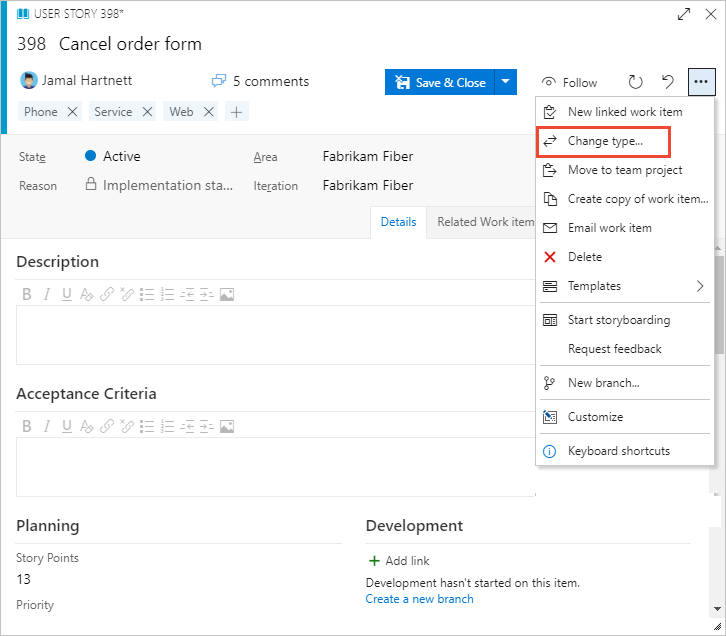
或者,在积压工作或查询结果页中,多选几个工作项来更改其类型。 可以选择几个相同类型或不同类型的工作项,只要你想将它们全部更改为同一工作项类型。
选择
 操作图标,然后选择
操作图标,然后选择  “更改类型...”选项。
“更改类型...”选项。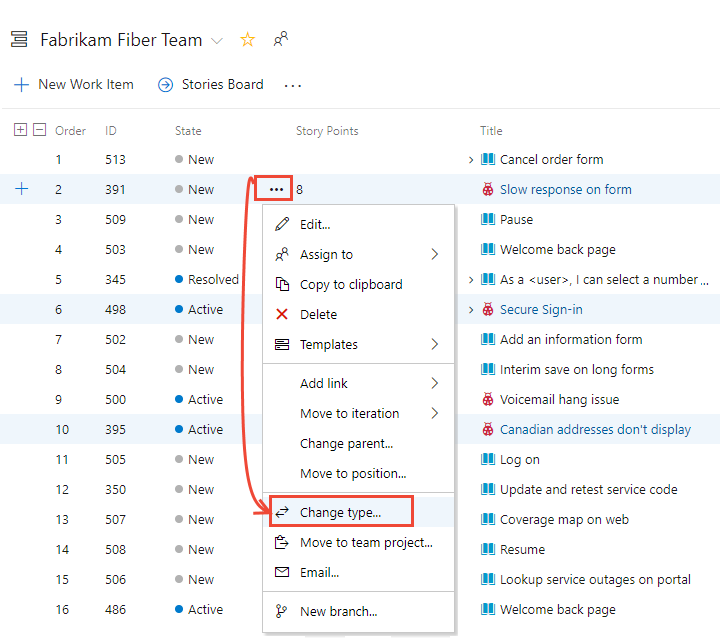
重要
在“查询结果”页中,如果选中了查询编辑器的“跨项目查询”复选框,“更改类型...”选项将不可用。
选择类型,并输入注释(可选)。
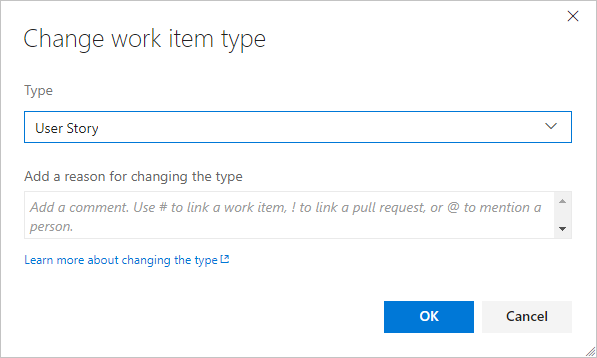
批注会自动添加到讨论中,并且会向历史记录添加一个条目。 此外,系统会自动将“状态”和“原因”字段重置为你移动的工作项类型的默认初始值。
保存工作项,完成更改。
注意
系统会自动将“状态”和“原因”字段重置为指定类型的默认初始值。 但是,在某些情况下,可能需要打开工作项,将“状态”或“原因”字段更改为“更改为”工作项类型支持的值。
在“查询结果”页中,保存已批量修改的所有工作项。 当你批量修改积压工作中的项时,它们会自动保存。 以粗体文本显示的工作项指示尚未将本地更改保存到数据存储。 系统会自动保存每个工作项。 刷新页面可以反映出更改。
将工作项移动到另一个项目
当发现某个工作项属于组织或集合中的不同项目时,可以将它移动到所属的位置。 可以移动单个工作项或多个多选工作项。
注意以下事项:
- 只能将工作项从一个项目移动到组织或集合中的另一个项目。
- 只能移动其类型存在于要移动到的项目中的工作项。 例如,不能将用户情景移动到基于不包含用户情景作为工作项类型的 Scrum 流程的项目。
- 不能移动与测试管理关联的工作项。
- 若要将工作项移动到另一个项目,必须是项目管理员组的成员,或者被授予移动工作项的显式权限。
- 被授予“利益干系人”访问权限的用户即使授予了权限,也无权访问此功能。
打开工作项,然后
 从工作项窗体的
从工作项窗体的 “操作”菜单中选择“移动...”选项。
“操作”菜单中选择“移动...”选项。如果看不到该选项,说明尚未被授予将工作项移出项目的权限。
或者,从积压工作或查询结果页中,多选要移动到另一个项目的若干个工作项。 你可以选择多个工作项,只要你想要将它们全部移动到同一个项目。
选择
 操作图标以打开所选工作项之一的上下文菜单,然后选择“
操作图标以打开所选工作项之一的上下文菜单,然后选择“ 移动...”选项。
移动...”选项。选择目标项目并选择其他可用选项,包括更改工作项类型。 (可选)输入注释。
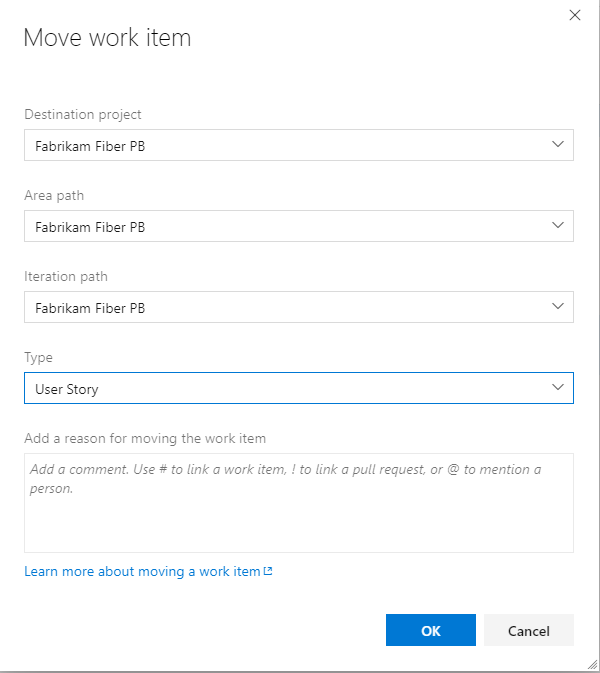
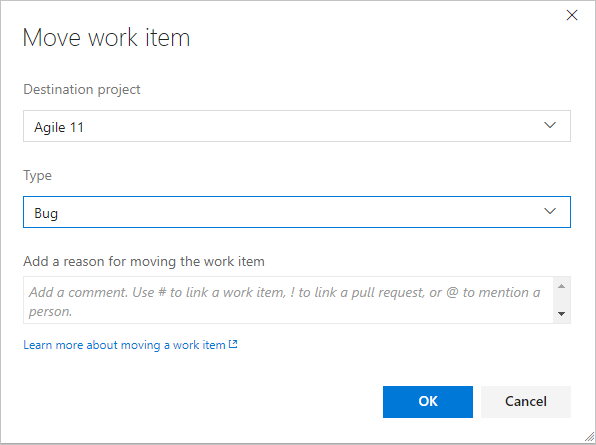
注意
子工作项不会一起移动。 它们会保留在源项目中,但父子链接仍然存在。
批注会自动添加到讨论中,并且会向历史记录添加一个条目。 此外,系统会自动将“状态”和“原因”字段重置为你移动的工作项类型的默认初始值。
相关文章
反馈
即将发布:在整个 2024 年,我们将逐步淘汰作为内容反馈机制的“GitHub 问题”,并将其取代为新的反馈系统。 有关详细信息,请参阅:https://aka.ms/ContentUserFeedback。
提交和查看相关反馈